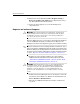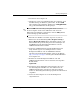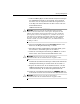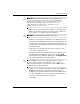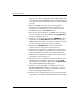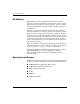Desktop Management Guide
Desktop Management www.hp.com 21
Desktop Management
5. Geben Sie Choice [5] ein, um die Laufwerke im System anzuzeigen.
Das USB-Flash-Laufwerk ist das Laufwerk, das weitgehend
der Größe eines der aufgelisteten Laufwerke entspricht. Es ist
in der Regel das letzte Laufwerk in der Liste. Notieren Sie den
Laufwerksbuchstaben.
USB-Flash-Laufwerk: __________
Ä
ACHTUNG: Wenn kein Laufwerk dem USB-Flash-Laufwerk entspricht,
fahren Sie nicht fort. Daten können verloren gehen. Überprüfen Sie alle
USB-Ports auf zusätzliche Speichergeräte. Entfernen Sie diese zusätzlichen
Speichergeräte, starten Sie den Computer neu, und fahren Sie mit Schritt
4 fort. Wenn keine zusätzlichen Speichergeräte gefunden werden, unterstützt
das System entweder das USB-Flash-Laufwerk nicht, oder das USB-Flash-
Laufwerk ist defekt. Versuchen Sie NICHT weiter, das USB-Flash-Laufwerk
bootfähig zu machen.
6. Verlassen Sie FDISK, indem Sie die Esc-Taste drücken, und
kehren Sie zur Eingabeaufforderung A:\ zurück.
7. Wenn Ihre bootfähige DOS-Diskette SYS.COM enthält, gehen
Sie zu Schritt 8. Andernfalls gehen Sie zu Schritt 9.
8. Geben Sie an der Eingabeaufforderung A:\
SYS x: ein, wobei x
für den weiter oben notierten Laufwerkbuchstaben steht.
Ä
ACHTUNG: Vergewissern Sie sich, dass Sie den richtigen
Laufwerksbuchstaben für das USB-Flash-Laufwerk eingegeben haben.
Nachdem die Systemdateien übertragen wurden, kehrt SYS wieder
zur Eingabeaufforderung A:\ zurück. Gehen Sie zu Schritt 13.
9. Kopieren Sie alle Dateien, die Sie behalten möchten, von dem
USB-Flash-Laufwerk in ein temporäres Verzeichnis auf einem
anderen Laufwerk (z. B. das interne Festplattenlaufwerk).
10. Geben Sie an der Eingabeaufforderung A:\
FORMAT /S X: ein,
wobei X für den weiter oben notierten Laufwerkbuchstaben steht.
Ä
ACHTUNG: Vergewissern Sie sich, dass Sie den richtigen
Laufwerksbuchstaben für das USB-Flash-Laufwerk eingegeben haben.